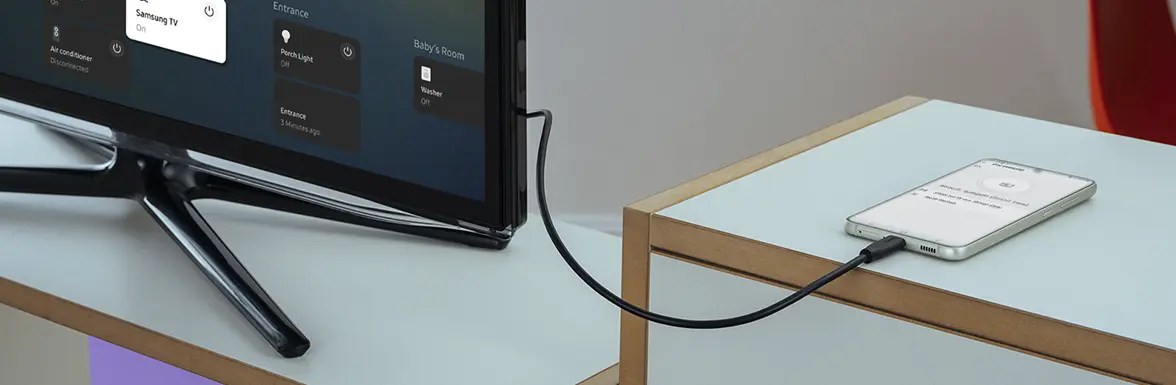Handy mit Fernseher verbinden
Es gibt verschiedene Wege, Ihr Handy mit dem Fernseher zu verbinden, mit oder ohne Kabel. Wir geben Ihnen praktische Tipps, wie es gelingt!
7 Minuten Lesedauer | 18.11.2021
Auf einen Blick: Handy mit Fernseher verbinden
- Handy schnell und einfach per Adapter und HDMI-Kabel an den Fernseher anschließen
- Bei Android-Modellen Verbindung zwischen Handy und TV auch über USB-Kabel möglich
- Über WLAN per DLNA Handy auf den TV spiegeln, aber nur bei DLNA-zertifizierten Geräten
- Bei TV-Geräten mit neueren Betriebssystemen möglich, Android-Smartphones per Miracast mit dem TV zu verbinden
- Verbindung auch über Google Chromecast, Amazon Fire TV Stick oder Apple TV möglich
-
Kann man den Handy-Bildschirm auf den Fernseher übertragen?
Ja, Sie können den Handy-Bildschirm auf den Fernseher übertragen. Dazu haben Sie verschiedene Möglichkeiten mit oder ohne Kabel, zum Beispiel per HDMI-Adapter und USB-Kabel oder per WLAN (DLNA und Miracast).
-
Wie kann man das Handy mit dem Fernseher verbinden ohne Kabel?
Um Ihr Handy ohne Kabel mit dem Fernseher zu verbinden, können Sie je nach TV-Gerät zum Beispiel DLNA oder Miracast über WLAN zur Verbindung nutzen.
-
Kann man ein Android-Handy auf Apple TV spiegeln?
Ja, Sie können Ihr Android-Handy auf Apple TV spiegeln. Starten Sie dafür die App „Mirroring360 Sender to AppleTV“ und stellen Sie sicher, dass Ihr Android-Handy und der Apple TV mit demselben kabellosen Netzwerk verbunden sind. Wählen Sie nun unter den gefundenen Geräten den Namen Ihres TVs und gehen Sie auf „Jetzt starten“.
Mit Kabel anschließen: HDMI-Adapter und USB
Sie können Ihr Handy nicht nur mit dem PC verbinden, sondern auch in wenigen Schritten die Display-Ansicht Ihres Handys auf einen Fernseher übertragen. Möchten Sie Ihr Handy per HDMI-Kabel mit dem Fernseher verbinden, dann schließen Sie zunächst einen HDMI-Adapter via HDMI-Kabel an den Fernseher an. Stecken Sie das USB-Kabel des Adapters in Ihr Smartphone und wechseln Sie über „Source“ auf dem Fernseher zum richtigen HDMI-Kanal – schon ist die Verbindung mit dem Fernseher hergestellt! Dies ist eine perfekte Möglichkeit, auf einem TV im Garten die Lieblingsserie oder ein Fußballspiel anzusehen.
Wenn Ihr Handy den sogenannten USB-Alternate Modus unterstützt, können Sie alternativ auch ein „USB-C auf HDMI“-Kabel verwenden, das den Alt Mode zur Bildübertragung nutzt. Mehr zum Alternate Modus erfahren Sie in unserem Ratgeber Was ist USB-C?.

Wenn Sie Ihr Handy-Display nicht auf Ihren Fernseher spiegeln möchten, sondern lediglich Daten wie Videos oder Fotos übertragen wollen, lässt sich das Handy auch mit einem einfachen USB-Kabel mit dem Fernseher verbinden – doch nur bei Android-Modellen. Schließen Sie dafür Ihr Smartphone mit einem USB-Kabel an den Fernseher an. Aktivieren Sie nun auf Ihrem Handy die USB-Option „Datenübertragung“ bzw. „MTP“. Nun müssen Sie nur noch den USB-Port an Ihrem Fernseher als Quelle auswählen, damit Sie verbunden sind.
Hama Kabel zum Verbinden mit dem Fernseher
Über WLAN verbinden: DLNA und Miracast
Auch ohne Kabel können Sie Ihr Handy via WLAN mit dem TV verbinden, beispielsweise über DLNA oder Miracast.
Über DLNA verbinden
DLNA steht für „Digital Living Network Alliance“ und dient der reibungslosen Vernetzung verschiedener digitaler Geräte wie PCs, Smartphones und Fernseher, sodass Sie auch Ihr Handy mit dem Fernseher verbinden können. Die meisten heutigen Fernseher mit Netzwerkunterstützung verfügen über einen DLNA-Standard. Ob das auch auf Ihren TV zutrifft, erkennen Sie am offiziellen DLNA-Logo im Handbuch oder auf Ihrem Gerät. Und so geht’s: Nachdem Sie Ihren TV unter „Verbindungseinstellungen“ zu einer DLNA-Übertragung berechtigt haben, werden Ihnen unter „Geräte“ im Einstellungsmenü bei vielen modernen Fernsehern die DLNA-fähigen Geräte in der Umgebung angezeigt. Nun können Sie mit der Übertragung starten.
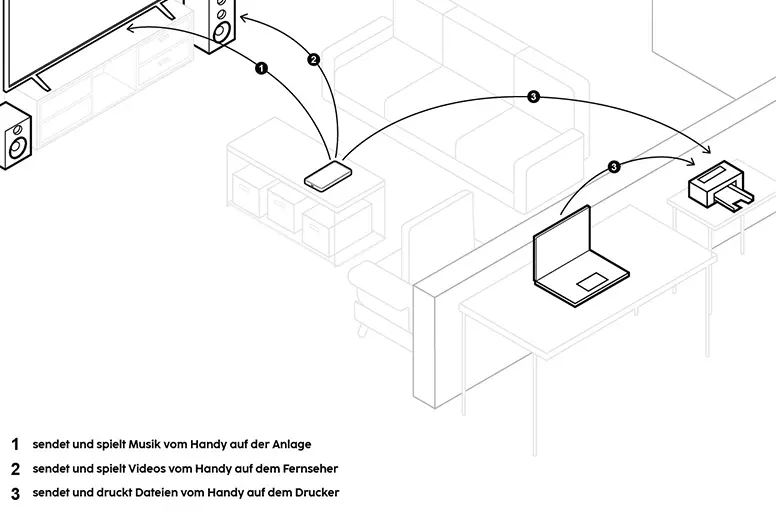
Über Miracast verbinden
Miracast ist eine einfache Methode, um Ihr Android-Handy mit dem Fernseher zu verbinden. Dafür benötigen Sie einen WLAN-fähigen Fernseher, der nach 2012 herausgekommen ist. Prüfen Sie bei der Wi-Fi Alliance ganz unkompliziert online, ob sich Ihr Modell für Miracast eignet.
Stellen Sie sicher, dass Ihr Smartphone und der Fernseher mit dem gleichen WLAN-Netzwerk verbunden sind. Suchen Sie jetzt in den „Einstellungen“ unter „Geräteverbindung“ nach der kabellosen Übertragung via Miracast – in Abhängigkeit vom Hersteller können hier die Namen variieren, zum Beispiel „Screen Mirroring“, „drahtlose Bildschirmübertragung“, „Smart View“ oder „Bildschirmfreigabe“. Wählen Sie nun Ihren Fernseher aus der Liste aus und stimmen Sie auf dem Fernseher der Verbindungsanfrage zu, um Ihr Handy mit dem Fernseher zu verbinden – schon wird das Bild übertragen!
Tipp: Besitzen Sie einen älteren Fernseher, der vor der Miracast-Standardisierung auf den Markt gekommen ist, können Sie auch diesen mit Ihrem Android-Handy verbinden. Dafür benötigen Sie lediglich einen Miracast-Adapter, den Sie an einen USB-Port Ihres Fernsehers anschließen.
Chromecast, Fire TV & Apple TV nutzen
Um das Handy mit dem Fernseher zu verbinden, eignen sich auch Google Chromecast, Amazon Fire TV und Apple TV. Dies schafft die Möglichkeit, Fernsehen ohne Kabelanschluss auf Ihrem TV-Gerät zu genießen.
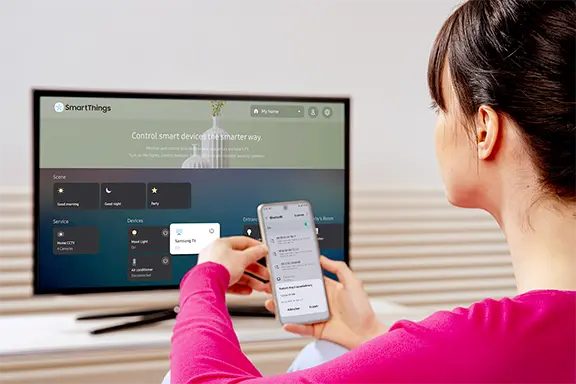
Chromecast
Chromecast ist ein von Google vertriebenes Streaming-Gerät, das Sie an den HDMI-Port Ihres TVs anschließen, um den Bildschirm Ihres Handy auf den TV zu spiegeln. Hierbei erfolgt die Stromversorgung über das mitgelieferte USB-Kabel und Netzteil. Haben Sie Ihren Chromecast mit dem Fernseher und einer Steckdose verbunden, können Sie die Einrichtung mit der Google-Home-App abschließen, die Sie durch alle Schritte führt. Schon können Sie Ihr Smartphone auf dem TV-Bildschirm anzeigen lassen!
Amazon Fire TV
Auch mit dem Fire TV Stick von Amazon können Sie Ihr Handy mit dem Fernseher verbinden – dafür muss es sich allerdings um ein Android-Smartphone handeln, das mit demselben WLAN vernetzt ist wie Ihr Fire TV Stick. Stecken Sie den Amazon Fire TV Stick in einen freien HDMI-Eingang auf der Rückseite Ihres ausgeschalteten Fernsehers und verbinden Sie das USB-Kabel mit dem Fire TV Stick. Das andere Ende schließen Sie entweder an das mitgelieferte Netzteil an oder direkt an Ihren TV, um die Stromversorgung über den Fernseher herzustellen.
Gehen Sie mit dem Stick in die „Einstellungen“ und wählen Sie unter „Töne und Bildschirm“ den Menüpunkt „Display duplizieren aktivieren“ aus. Nach etwa 20 Sekunden sollte auf Ihrem Gerät der Name des Fire TV Sticks erscheinen, den Sie jetzt auswählen. Haben Sie Ihr Smartphone mit dem Fernseher erfolgreich verbunden, sollte Ihr TV-Bildschirm nun das gleiche Bild zeigen wie Ihr Handyscreen.
Apple TV
Im Gegensatz zum Fire TV Stick ist Apple TV speziell für iOS geeignet. Um Ihr iPhone mit dem Fernseher zu verbinden, sollten Sie als Erstes die Apple TV Box per HDMI an Ihren Fernseher anschließen. Swipen Sie nun auf Ihrem Smartphone oder Tablet von oben nach unten, um zum Kontrollzentrum zu gelangen. Klicken Sie dort die Option „Bildschirmsynchronisierung“ an und aktivieren Sie „AirPlay“.